convertir MPG / MPEG en MP4 avec une vitesse rapide et une qualité d'image / son de sortie élevée.
- Convertir AVCHD en MP4
- Convertir MP4 en WAV
- Convertir MP4 en WebM
- Convertir MPG en MP4
- Conversion de SWF en MP4
- Convertir MP4 en OGG
- Convertir VOB en MP4
- Convertir M3U8 en MP4
- Convertir MP4 en MPEG
- Intégrer des sous-titres dans MP4
- Répartiteurs MP4
- Supprimer l'audio de MP4
- Convertir des vidéos 3GP en MP4
- Modifier des fichiers MP4
- Convertir AVI en MP4
- Convertir MOD en MP4
- Convertir MP4 en MKV
- Convertir WMA en MP4
- Convertir MP4 en WMV
2 séparateurs MP3 dignes de confiance sur Mac et Windows rapidement
 posté par Lisa Ou / 23 févr.2023 16:00
posté par Lisa Ou / 23 févr.2023 16:00L'utilisation du MP3 présente de nombreux avantages. Il peut servir de musique de fond pour les vidéos afin d'attirer plus de téléspectateurs. Dans ce cas, vous devez éditer ou ajouter le MP3 à votre vidéo de manière professionnelle. Que faire si vous souhaitez définir le MP3 comme musique de fond ? C'est également possible. Cependant, il doit correspondre à l'intervalle de temps de la vidéo que vous allez réaliser.
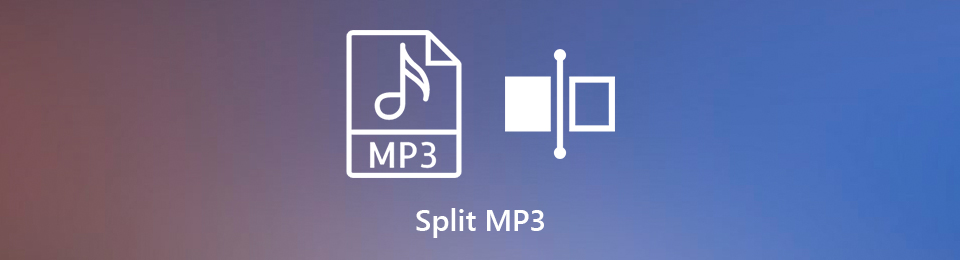
Pour cette raison, vous ne pouvez pas définir le MP3 qui dépasse la limite de temps de votre vidéo, sauf si vous le divisez. Heureusement, vous pouvez effectuer le processus de fractionnement. Vous pouvez diviser le fichier audio sur la partie que vous préférez. Pour ce faire, vous pouvez utiliser FoneLab Video Converter Ultimate et son alternative. Ils peuvent servir de séparateurs MP3 sur Mac et Windows. Veuillez lire l'article en conséquence pour obtenir les meilleurs résultats audio.

Liste de guide
Partie 1. Comment diviser l'audio MP3 avec FoneLab Video Converter Ultimate
De nombreux séparateurs MP3 Windows et Mac existent, mais cet outil est le plus efficace. FoneLab Video Converter Ultimate prend en charge divers fichiers que vous pouvez diviser. Les exemples incluent MP3, AAC, CUE, M4A, WAV, WMA, OGG, et plus encore ! Si votre format de fichier ne prend pas en charge votre appareil, vous pouvez le convertir à l'aide de ce logiciel. A part ça, si vous voulez régler le volume du fichier audio, c'est aussi possible. Vous pouvez utiliser le booster audio de ce logiciel pour le rendre plus fort.
Video Converter Ultimate est le meilleur logiciel de conversion vidéo et audio qui peut convertir MPG / MPEG en MP4 avec une vitesse rapide et une qualité d'image / son de sortie élevée.
- Convertissez n'importe quelle vidéo / audio comme MPG, MP4, MOV, AVI, FLV, MP3, etc.
- Prise en charge de la conversion vidéo HD 1080p / 720p et 4K UHD.
- Fonctions d'édition puissantes telles que Trim, Crop, Rotate, Effects, Enhance, 3D et plus.
De plus, il y a beaucoup plus de fonctionnalités que ce logiciel que vous devez découvrir. Êtes-vous prêt à utiliser le meilleur séparateur MP3 sur Mac et Windows ? Passez.
Étape 1Téléchargez FoneLab Video Converter Ultimate en cliquant sur le Téléchargement gratuit bouton. Sur l'interface principale, cliquez sur le fichier téléchargé en bas. Dans ce cas, vous installerez le logiciel sur votre ordinateur. Après cela, localisez l'outil sur votre PC, puis lancez-le. Exécutez-le instantanément pour démarrer le processus de fractionnement de votre MP3.
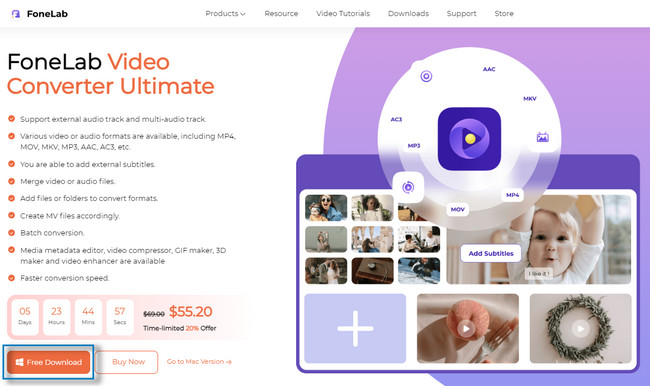
Étape 2Vous ne verrez pas encore le Splitter options de cet outil. En haut du logiciel, localisez le Boîte à outils parmi toute sa section. Vous verrez les autres fonctionnalités de ce logiciel dans la conversion, l'édition, la création de collages, etc. Dans ce cas, vous chercherez le Splitter sur le logiciel car vous ne le verrez nulle part.
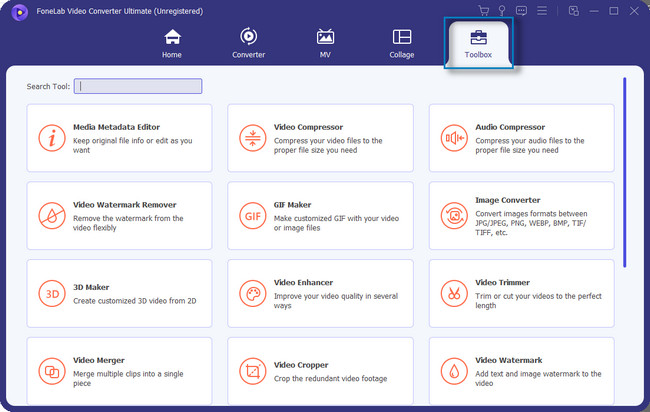
Étape 3Vous verrez la barre de recherche sur le côté gauche de l'outil. Cliquez dessus, puis tapez Splitter. Pendant l'encodage, vous verrez les suggestions du logiciel pendant l'encodage jusqu'à ce que vous saisissiez le mot entier. Après cela, il restera une fonctionnalité parmi toutes. Clique le Minuterie vidéo et attendez que la nouvelle fenêtre soit ouverte par le logiciel.
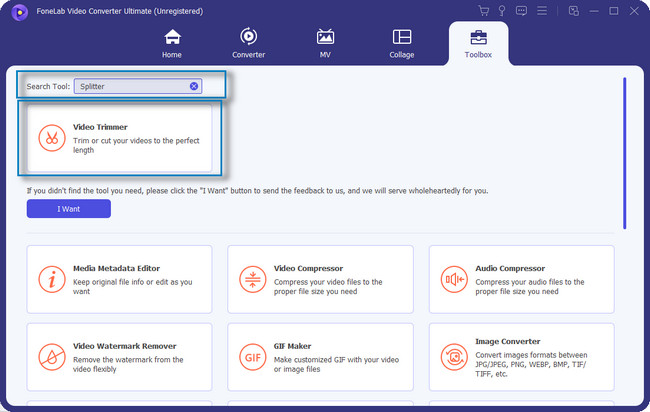
Étape 4Le logiciel vous demandera de télécharger le MP3 que vous diviserez. Clique le "Plus" bouton au centre de l'outil. Après cela, l'explorateur de fichiers sur votre ordinateur apparaîtra. Après cela, cliquez sur le fichier MP3 que vous préférez et sur le bouton Ouvrir.
Remarque : Vous pouvez également faire glisser le fichier MP3 sur le logiciel. Après cela, l'outil se chargera jusqu'à la fin du processus de téléchargement.
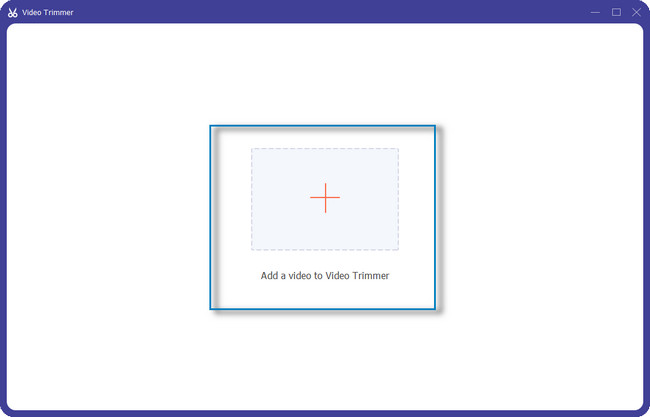
Étape 5Une fois que vous avez téléchargé l'audio, les fonctionnalités de découpage apparaîtront, y compris le séparateur. Après cela, localisez le Tête de lecture de l'outil et placez-le sur l'intervalle de temps que vous souhaitez diviser le fichier audio. Plus tard, cliquez sur le Diviser bouton à côté du Supprimer icône.
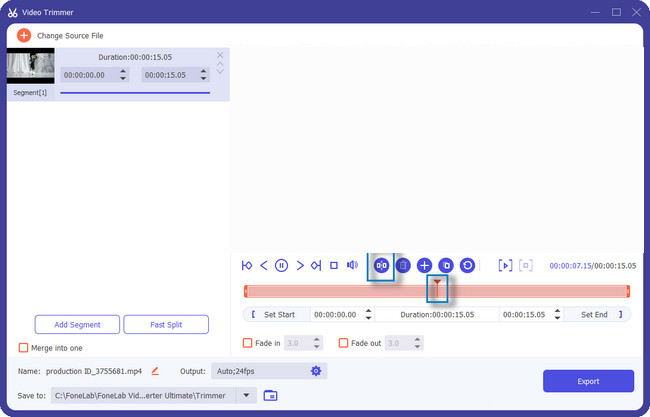
Étape 6Une fois que vous avez divisé l'audio, vous pouvez enregistrer le Audio en cliquant sur le Exportations bouton. Vous devez attendre au moins quelques secondes jusqu'à ce que le processus d'exportation se termine. Après cela, localisez le fichier audio sur l'album de l'ordinateur.
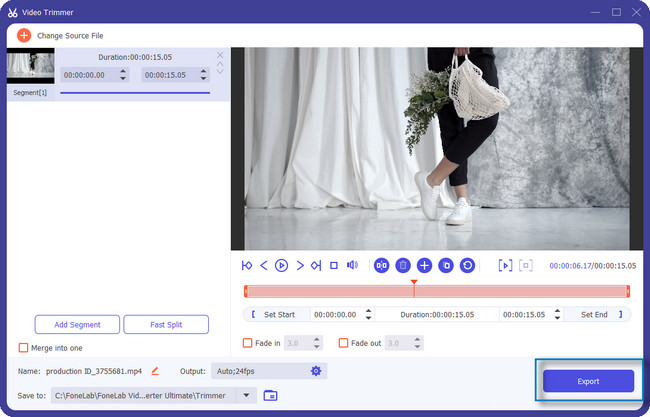
FoneLab Video Converter Ultimate est le meilleur outil que vous pouvez utiliser pour diviser votre audio. De plus, il existe un autre outil que vous pouvez utiliser. Cependant, le logiciel est instable et comporte des bogues dans le processus. Veuillez lire attentivement le message si vous persistez à utiliser ledit outil.
Video Converter Ultimate est le meilleur logiciel de conversion vidéo et audio qui peut convertir MPG / MPEG en MP4 avec une vitesse rapide et une qualité d'image / son de sortie élevée.
- Convertissez n'importe quelle vidéo / audio comme MPG, MP4, MOV, AVI, FLV, MP3, etc.
- Prise en charge de la conversion vidéo HD 1080p / 720p et 4K UHD.
- Fonctions d'édition puissantes telles que Trim, Crop, Rotate, Effects, Enhance, 3D et plus.
Partie 2. Comment diviser l'audio MP3 via Audacity
Audacity est l'un des outils les plus flexibles pour enregistrer, éditer et convertir des fichiers. Il prend en charge de nombreux fichiers audio, tels que WAV, AIFF, FLAC, MP2, MP3, etc. En plus de cela, vous pouvez également utiliser cet outil pour enregistrer des vidéos en direct via un microphone ou une table de mixage. De plus, vous pouvez éditer l'audio en ajoutant ou en modifiant un effet. Vous pouvez modifier la vitesse du fichier MP3, la hauteur, le tempo, etc. De plus, vous pouvez également utiliser l'outil pour diviser un fichier MP3. Cependant, Audacity modifiera le fichier d'origine et sa forme d'onde actuelle une fois que vous aurez modifié votre audio. Dans ce cas, vous devez copier le fichier MP3 avant de le diviser à des fins de sauvegarde. Passez.
Étape 1Téléchargez Audacity en choisissant le système d'exploitation que vous utilisez. En dehors de cela, l'outil vous informera de plus d'informations une fois que vous continuerez à faire défiler vers le bas. Attendez que le processus de téléchargement se termine. Configurez le fichier téléchargé, puis installez-le immédiatement. Lancer> Exécutez l'outil sur votre ordinateur ou votre ordinateur portable.
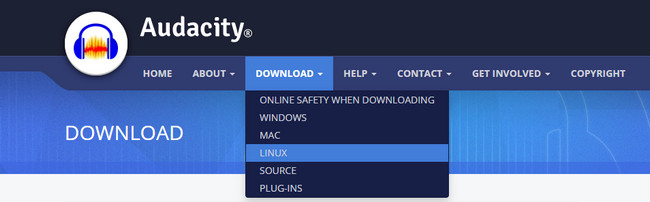
Étape 2En haut de l'interface principale, choisissez le Déposez votre dernière attestation bouton. Après cela, il y aura un bouton déroulant. Choisir la L’ bouton. Ensuite, vous devez télécharger ou importer le fichier MP3 que vous souhaitez diviser dans le logiciel en cliquant sur le Audio .
Remarque : Vous pouvez appuyer sur la Ctrl + Maj + I touche de vos claviers pour y accéder plus facilement et plus rapidement.
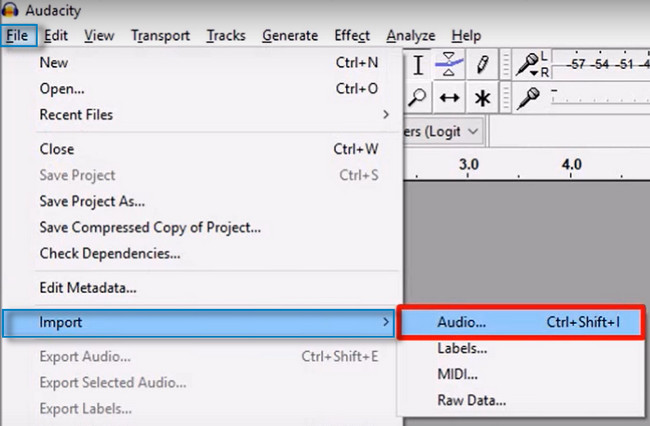
Étape 3Actualités Ctrl + B sur votre clavier. Après cela, l'outil ajoutera un autre Piste d'étiquette à votre audio. Plus tard, tapez le nom de votre trach.
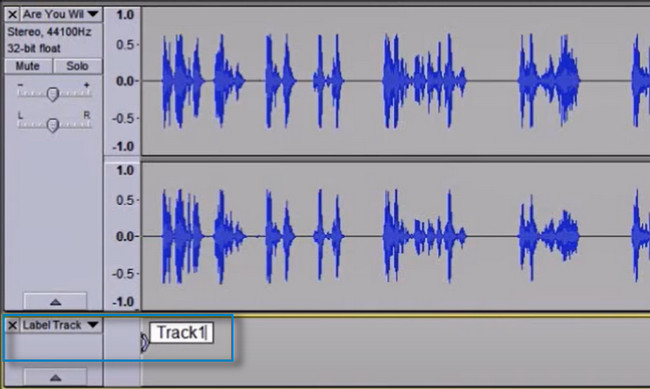
Étape 4Placez le Tête de lecture sur l'intervalle de temps que vous souhaitez diviser votre audio. Après cela, appuyez sur le Ctrl + B bouton pour diviser l'audio. Plus tard, enregistrez l'audio sur votre ordinateur ou ordinateur portable en cliquant sur le Épargnez icône.
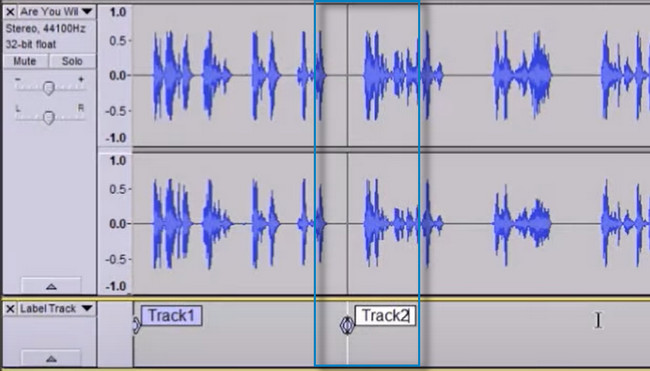
Partie 3. FAQ sur le fractionnement de l'audio MP3
Pouvez-vous diviser MP3 dans Windows Media Player ?
Non. Vous ne pouvez pas diviser le fichier MP3 directement dans Windows Media Player. Cependant, vous pouvez utiliser l'outil pour couper votre audio. Dans ce cas, l'audio en excès sur le trim sera supprimé, contrairement au fractionnement. Vous pouvez également explorer Windows Media Player pour découvrir ses autres fonctionnalités.
Quelle est la meilleure application pour diviser l'audio sur Android ?
Il existe de nombreuses applications légitimes et meilleures pour diviser l'audio sur les téléphones Android. Une fois que vous avez recherché le séparateur audio sur votre Google Play Store, SongSplitter est le premier parmi tous les résultats. D'autre part, vous pouvez afficher les évaluations des applications en fonction des utilisateurs. Vous pouvez choisir celui qui a les notes les plus élevées.
FoneLab Video Converter Ultimate est le meilleur parmi les séparateurs de repos. Pas seulement ça. Vous pouvez également utiliser d'autres outils d'édition pour modifier votre fichier MP3 sans peine. N'hésitez pas à télécharger cet outil ! Il possède de nombreuses fonctionnalités qui peuvent vous aider avec vos fichiers vidéo et audio. Amusez-vous!
Video Converter Ultimate est le meilleur logiciel de conversion vidéo et audio qui peut convertir MPG / MPEG en MP4 avec une vitesse rapide et une qualité d'image / son de sortie élevée.
- Convertissez n'importe quelle vidéo / audio comme MPG, MP4, MOV, AVI, FLV, MP3, etc.
- Prise en charge de la conversion vidéo HD 1080p / 720p et 4K UHD.
- Fonctions d'édition puissantes telles que Trim, Crop, Rotate, Effects, Enhance, 3D et plus.
